Bandicam是一款能够以高清晰度录制电脑视频的软件,该软件可针对电脑屏幕的指定区域或应用 DirectX/OpenGL/Vulkan图形技术,不仅保证原文件的质量,且录制的视频容量较小,与其他录像软件相比发挥更卓越的性能。而且可同时录制电脑屏幕、电脑声音、麦克风声音,满足用户各种复杂的需求。

软件功能
1、手绘涂鸦功能
录制视频时,可以手绘涂鸦,划线、荧光笔、画框、点击鼠标动画效果等。
2、添加网络摄像头,水印
在录屏视频可以添加网络摄像头或我的水印图片到视频,并可以设置位置。
3、定时录制
预定的时间可以自动录制屏幕,设置为开始时间,结束时间,录制的长度,重复,录制目标等。
4、录制麦克风声音
在屏幕录制时,把您的声音完美添加到视频中,一边讲一边录制。
5、鼠标点击效果
录制视频时可以鼠标点击动画效果,能够设置鼠标指针周围高亮效果,左/右键光圈颜色效果等。
6、色度键抠像
使用色度键抠像功能可以清除网络摄像头的背景,使用来制作精彩的视频。
软件特色
1、录制的视频容量很小。
2、能够24小时以上录制视频。
3、能够录制2560x1600高清晰度的视频。
4、能够将录制的视频上传到YouTube。(720p/1080p)。
安装步骤
1、打开下载的bandicam文件,用户可以先选择合适的语言。

2、点击下一步后对许可协议选择我接受。

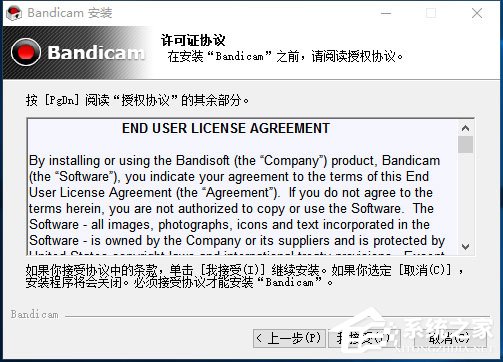
3、选择是否需要安装组件后点击下一步。
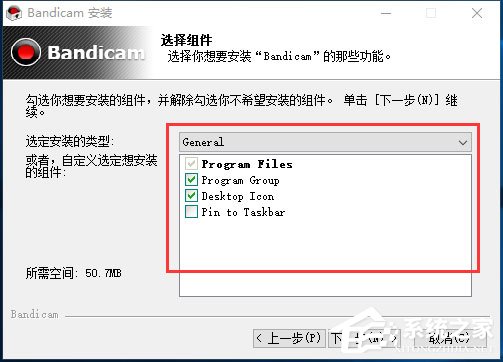
4、选择合适的安装位置点击安装。
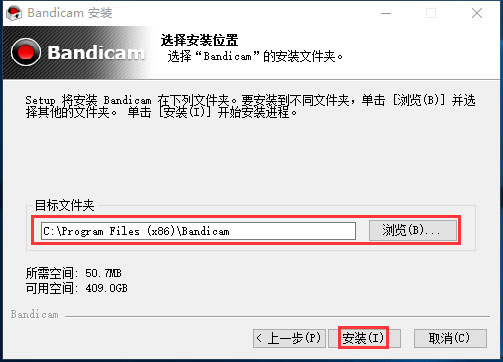
5、安装时间不长耐心等待即可完成。
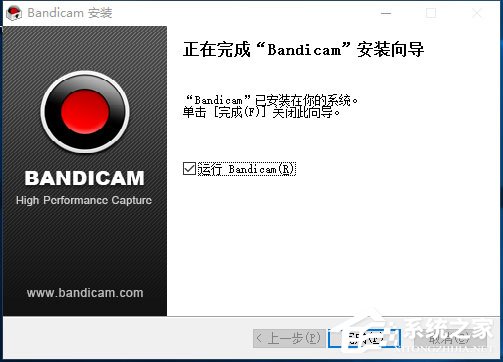
使用技巧
1、打开安装好的bandicam软件,用户可以自己调整输出视频的存储位置。
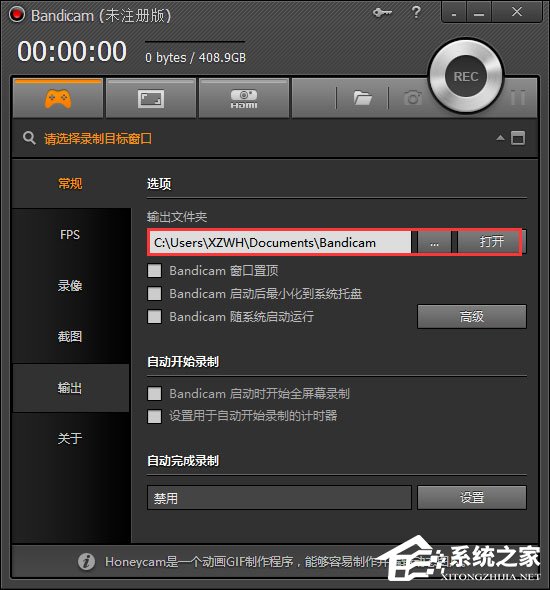
2、点击到游戏模式即可开始录制。
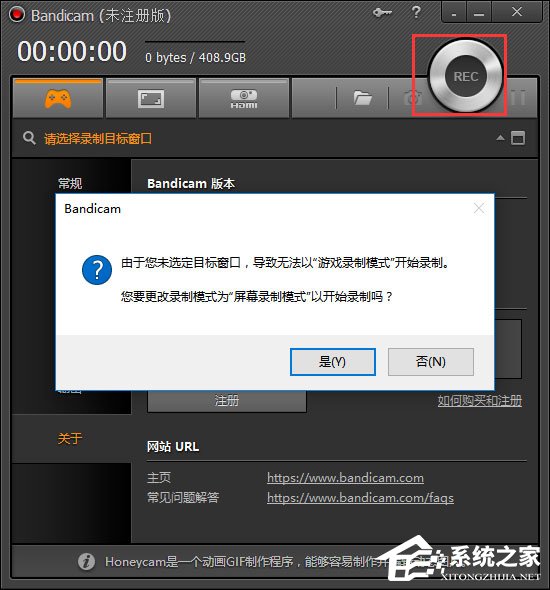
常见问题
用Bandicam录制麦克风声音的方法
在插上麦克风(耳机)的电脑上正确设置Window的麦克风的话,除了电脑声音以外还能录制麦克风声音(我的声音)。
1、在托盘图标(Window右边下端)右击鼠标选择[打开音量控制]。
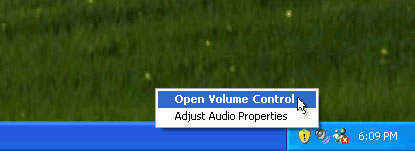
2、 在[音量控制]窗口选择[属性]。
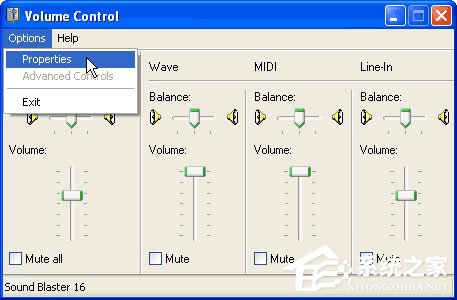
3、在属性窗口选择[录音]后,勾选“麦克风音量”然后点击[确认]。
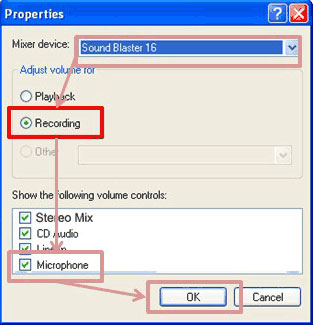
4、在[录音控制]窗口“麦克风音量”选为[选择]的话“勾选”,若选为[静音]“取消勾选”。
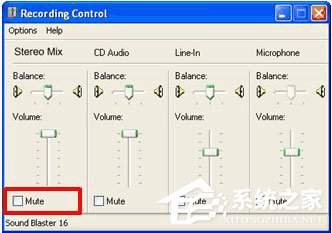
5、即使进行以上设置也无法录音的话,正如下图在[播放]属性窗口选择[麦克风音量]或与麦克风链接的项目后“静音”状态的话“取消勾选”,然后重试。
《 播放属性 》
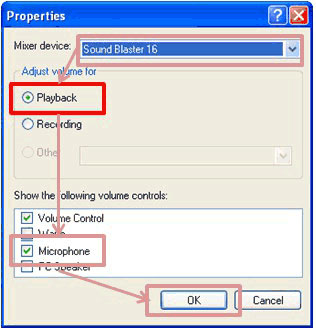
《 音量控制 》
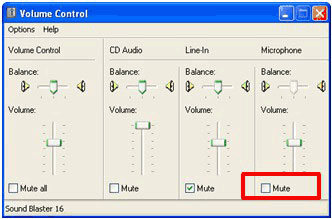
更新日志
V5.4.2.1921
日期:2022年04月12日
1、解决Vimeo上传功能不工作的问题。
2、解决在设备录制模式中选择特定分辨率下音量计不工作的问题。
3、解决其他部分问题。

PeaZip是一款非常好用的免费解压缩软件,该软件采取了简洁的图形用户界面,操作十分便利,旨在为用户提供高质量的解压缩方案,且支持解压缩多种格式的文档,用户可以通过它来压缩和解压缩大量的...

Apache OpenOffice是一款强大的办公软件,基于源码开放制作,支持Windows、Linux、MacOS X(X11)多个操作系统。OpenOffice与各个主要的办公室软件套件兼容,任何人都可以免费下载、使用以及推...

阿里旺旺2022最新版是阿里巴巴为淘宝买家度身定做的免费网上沟通软件,集资讯、售后、分享于一体,阿里旺旺界面简洁,操作简单,想购物旺一下,阿里旺旺买家版支持买家发送即时消息和音视频来于...

奈末Office批量打印助手是一款十分好用的office批量打印软件,该软件简单易用,绿色软件,解压即可用,无需安装,能一次性将多个Word、Excel文档(doc,docx,xls,xlsx)批量打印,而且无需打...

GitMind是一款全平台思维导图软件,体积小巧,功能强大,拥有大纲视图、一键自动布局、多人云协作、插入富文本、批量管理文件等等功能,满足用户在办公、学习等多场景中的思维扩散和流程图制作...

渲得快是一款云渲染客户端软件,具有价格最低、服务最好的特点,该软件支持实时查看渲染进度,从而让你的渲染更加高效。以及支持灵活弹性渲染,轻松应对临时加急图。有需要的朋友们欢迎下载使用...
发表评论
共0条
评论就这些咯,让大家也知道你的独特见解
立即评论以上留言仅代表用户个人观点,不代表u老九立场